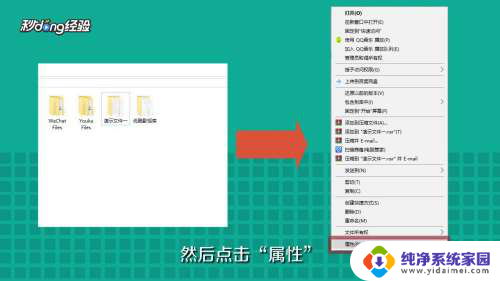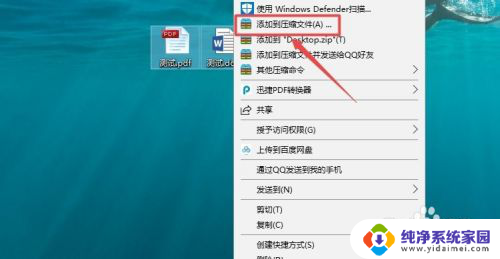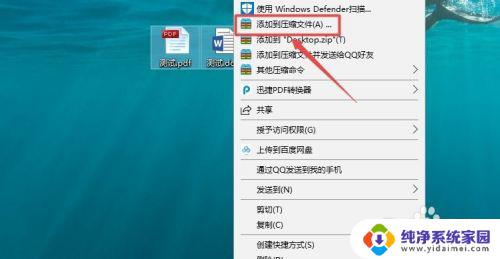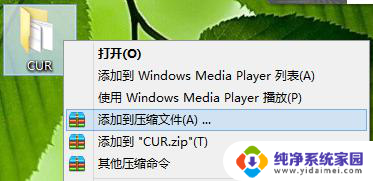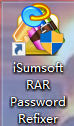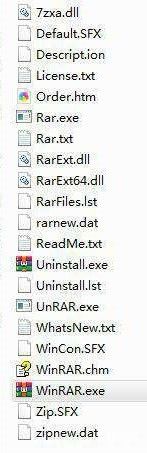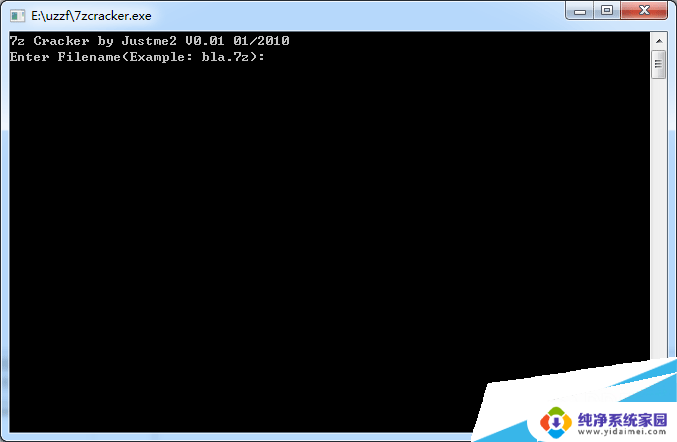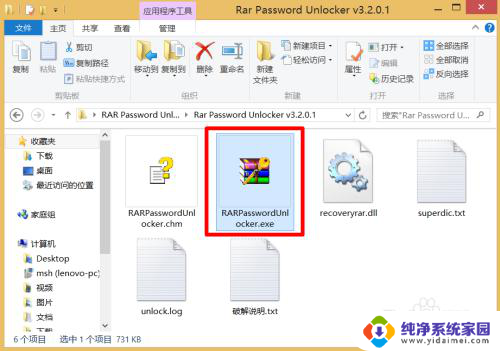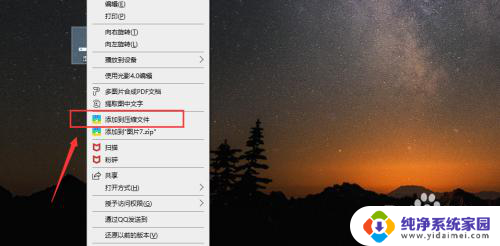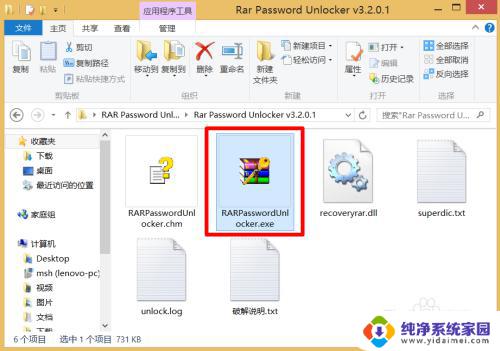压缩文件去除密码 压缩包密码设置取消教程
在日常生活中,我们经常会遇到需要压缩文件的情况,而有些压缩文件还设置了密码保护,让我们在使用时感到不便,有一种方法可以帮助我们轻松去除压缩文件的密码,即取消密码设置。本文将为大家分享一些简单易行的教程,帮助大家掌握如何去除压缩文件的密码保护,让我们能够更加便捷地使用压缩包中的文件。无论是忘记密码还是需要与他人分享文件,这些方法都将为我们提供便利,让我们在处理压缩文件时更加得心应手。
具体方法:
1.首先,电脑上需要有个压缩软件,然后执行接下来的操作。将自己所制作的文件,可以是office文件或者是图片,放置在同一个文件夹中,如图所示。

2.选中办公文件夹,单击鼠标右键,在弹出的快捷菜单中,选择“添加压缩文件”选项,这个时候会弹出一个压缩窗口,点击右下角的“设置密码”选项。
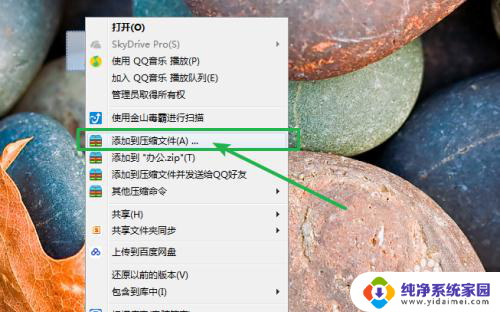
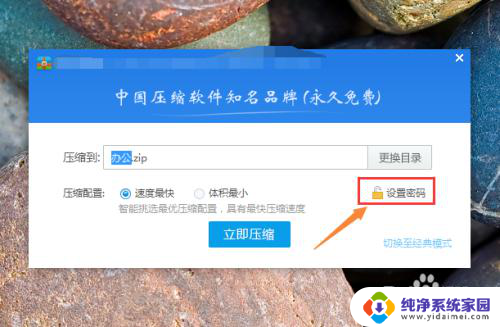
3.点击设置密码之后,则会弹出一个密码设置对话框。在输入密码文本框中输入自己想要设置的密码,然后点击确定就可以返回到压缩界面,然后点击“立即压缩”选项,就可以完成压缩任务了。
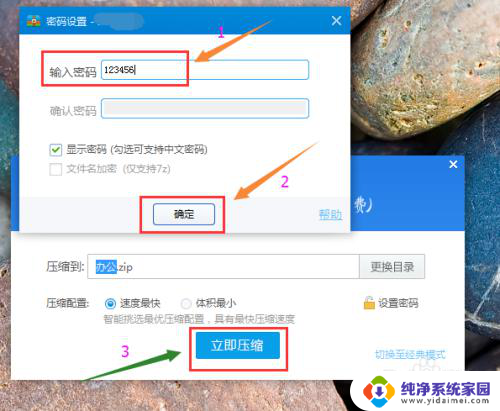
4.压缩文件完成之后,双击进行打开压缩包。然后点击上方的“密码”按钮,在弹出的压缩文件信息对话框中,在密码调整组中,选择“清除已有密码”复选框,然后点击确定。
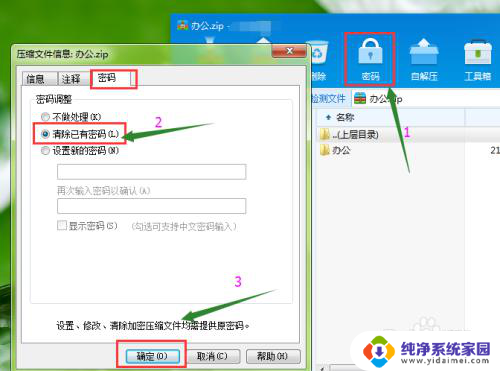
5.点击确定之后,会自动弹出一个输入密码的对话框,在文本框中输入原先设置的密码,然后点击确定就可以了。
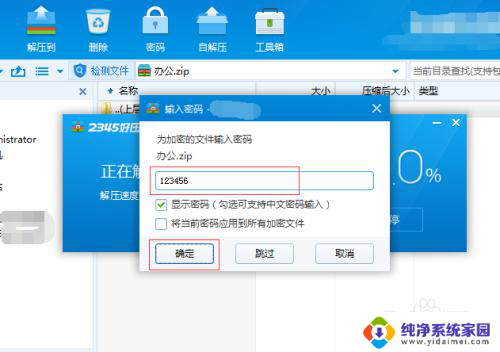
6.这个时候,点击左上方的“解压到”按钮。然后在弹出的解压窗口中,点击“立即解压”按钮,这个时候就不再显示需要输入压缩密码了,就可以正常的进行解压缩了。
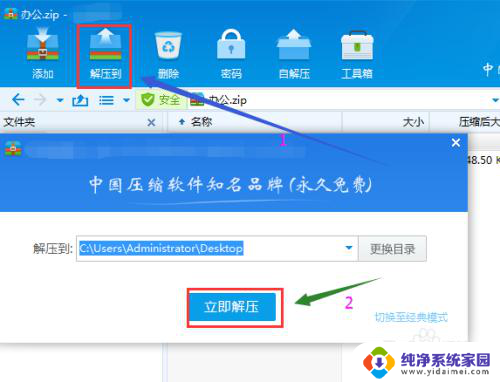
以上就是压缩文件去除密码的全部内容,如果有任何疑问,用户可以按照小编的方法进行操作,希望能够帮助到大家。